Автоматизация обыденных задач в Windows 10 — отличный способ сэкономить время, только вот предложить в этом отношении операционная система может не так уже и много, если только вы не умеете писать скрипты. Встроенный планировщик задач — штука замечательная, но хотелось бы вдобавок к нему иметь дополнительный инструмент, способный выполнять задачи, которые штатному планировщику не под силу.
Пожалуйста, можем предложить TinyTask — крошечную утилиту, позволяющую записывать последовательность движений и кликов мышкой, а также нажатий клавиш. Что это дает? Будучи запущенной, тулза записывает все ваши действия, а затем повторяет их с максимальной точностью, благодаря чему вы можете автоматизировать не только открытие окон и запуск приложений, но и произведенные в них действия, например, переход на определенный сайт или создание запроса в адресной строке браузера.
Точно так же с помощью TinyTask можно автоматизировать проверку электронной почты, сообщений в социальных сетях, очистку Корзины, создание и удаление файлов и прочее, и прочее. В установке утилита не нуждается, интерфейс имеет минималистичный, в использовании очень проста. Чтобы начать запись, нажмите кнопку Rec, не спеша выполните все действия, затем снова нажмите Rec чтобы завершить запись.
Если нужно проверить результат, нажмите Play, если хотите его сохранить — Save или EXE. В первом случае сеанс будет сохранен в файл Rec, во втором — в исполняемый файл EXE. Второй вариант является более предпочтительным, поскольку это даст вам возможность запускать автоматизированную процедуру парой кликов, тогда как Rec-файл сначала нужно будет открыть в самой утилите. Сохранение в EXE также имеет и другое преимущество, — исполняемый файл может быть добавлен во встроенный Планировщик задач или в автозагрузку Windows.
Вот так работает TinyTask.
В настройках приложения вы можете задать «горячие» клавиши, увеличить скорость воспроизведения записанного процесса, установить количество повторов воспроизведения. Сгодится она для автоматизации разных задач, однако, имеются у нее и свои ограничения. Некоторые программы могут частично «блокировать» запись TinyTask, также утилита не может записывать подтверждения запроса UAC, на этом моменте отслеживание прерывается.
Сайт разработчика: www.tinytask.net
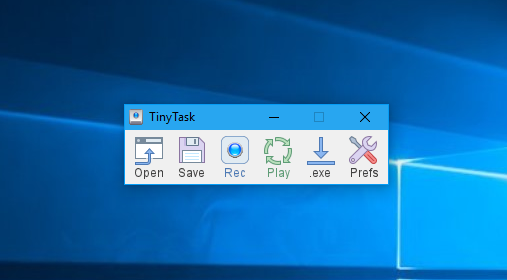
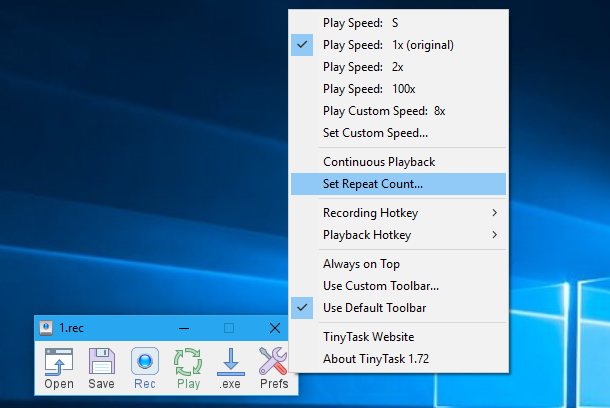
Добавить комментарий